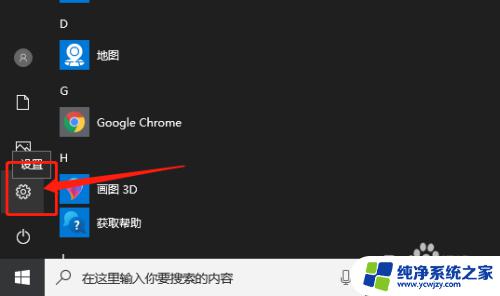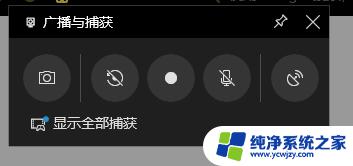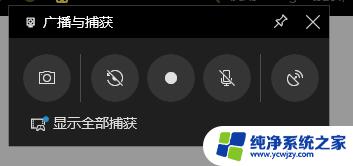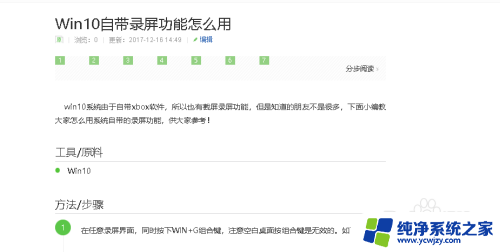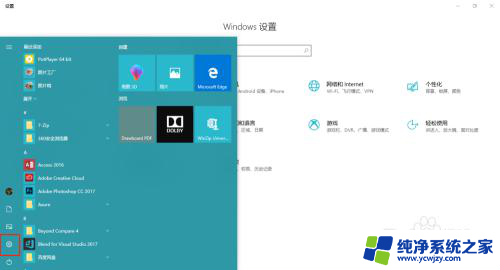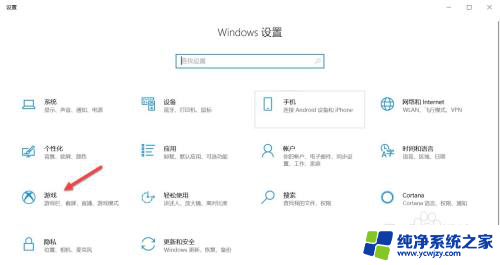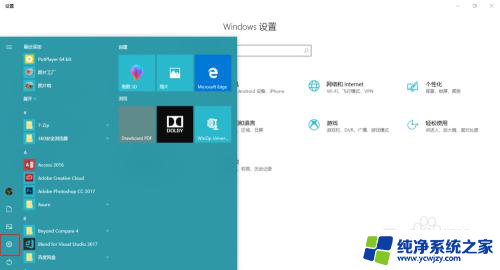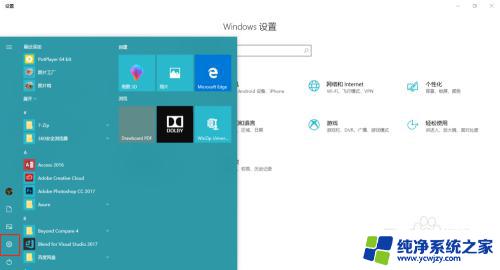win10打开录屏 win10录屏功能打开后怎么录制
更新时间:2024-03-31 16:08:33作者:xiaoliu
Win10操作系统自带了录屏功能,可以方便用户录制屏幕上的操作或者游戏内容,想要打开Win10的录屏功能,只需要按下Win+G组合键即可快速启动。随后会弹出一个小窗口,提示用户是否为游戏或者应用程序录制视频。用户只需点击是,这是游戏或是,这是应用程序按钮,即可开始录制屏幕内容。录屏功能的开启让用户可以轻松记录屏幕操作过程,方便日后回顾或分享。
windows10录屏功能打开的方法:
1、最先打开计算机点击“开始”挑选“设置”。
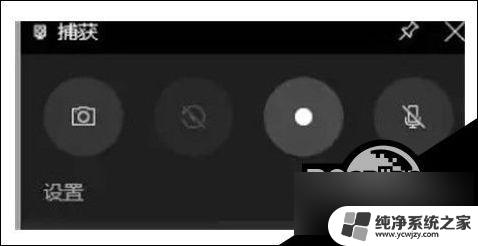
2、在“Windows设置”中点击“游戏”。

3、在游戏栏中打开“应用游戏栏录制游戏视频剪辑、屏幕截屏和广播节目”。

4、在必须录制时按住“win+G”打开菜单栏。
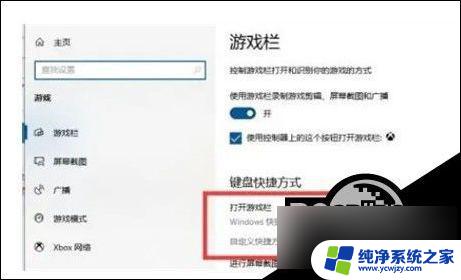
5、或是立即win+alt+G打开录制,点击“录制”就可以逐渐录制。
以上就是关于如何在Win10中打开录屏的全部内容,如果有遇到相同情况的用户,可以按照以上方法解决。